Come rimuovere il motivo dal telefono?
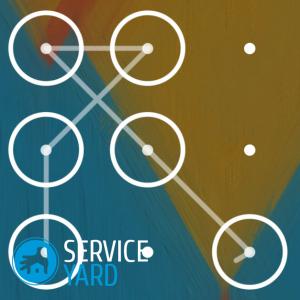
Esistono diversi metodi per bloccare lo schermo dello smartphone. Il più popolare è il tasto grafico, che è una certa sequenza di punti di collegamento sul display. L'utente imposta autonomamente questo set per attivare la protezione. Molto spesso ci sono situazioni in cui il proprietario dimentica la chiave grafica fornita o qualcun altro blocca accidentalmente il dispositivo. In questo articolo, vedremo come rimuovere una chiave grafica da un telefono o tablet.
al contenuto ↑Metodo 1
Il blocco degli smartphone basato su Android è molto semplice, ma lo sblocco non è così semplice, ma ancora reale. A molti viene consigliato di cancellare: ripristinare tutti i dati e riportare il dispositivo alle impostazioni di fabbrica, ma non affrettarsi con questa procedura. Per prima cosa devi provare tutti i modi possibili per sbloccare lo smartphone, dal momento che uno di questi dovrebbe sicuramente aiutare in questa situazione.
Importante! Il processo di sblocco di un telefono cellulare è piuttosto lungo, quindi devi essere paziente e impiegare circa un'ora, e in alcuni casi potrebbe anche richiedere un'intera giornata.
Come rimuovere la chiave grafica nelle impostazioni del telefono usando una chiamata:
- Chiama un telefono bloccato da qualsiasi altro dispositivo.
- Rispondi alla chiamata
- Vai rapidamente al menu delle impostazioni e apri la sezione sicurezza.
- Disabilita modello.
Importante! Il metodo considerato dovrebbe funzionare solo su dispositivi con sistema operativo versione 2.2 e precedenti. Per altri smartphone, questo metodo non funzionerà.
Puoi anche provare durante una chiamata a fare clic rapidamente sull'icona di qualsiasi applicazione. Dopo questa azione, dovresti essere in grado di abbassare la riga delle informazioni, che si trova nella parte superiore del display. Pertanto, è possibile accedere al menu delle impostazioni e disabilitare il modello.
al contenuto ↑Metodo numero 2: scarica la batteria
Un messaggio su una batteria scarica può anche aiutare a sbloccare lo smartphone. Per rimuovere la chiave grafica dal tablet, è necessario eseguire le seguenti azioni:
- Attendere l'avviso di batteria scarica.
- Entra nel menu di stato della batteria.
- Ritorna al menu delle impostazioni.
- Vai alla sezione sicurezza e disabilita la password grafica.
Metodo numero 3: inserisci le informazioni del tuo account Google
Dopo numerosi tentativi falliti di inserire una password grafica, il sistema operativo Android offrirà di accedere al tuo account Google. È necessario inserire le informazioni sull'account precedentemente installate nelle impostazioni. Questi sono quelli con cui l'utente accede a Google Play.
Come rimuovere la sequenza sul telefono accedendo al tuo account Google:
- Immettere la password grafica 5 o 6 volte.
- Aspetta 30 secondi.
- Nella finestra che appare, seleziona la voce "Hai dimenticato la chiave grafica".
- Si aprirà una finestra speciale in cui è necessario inserire il login e la password dall'account Google.
Importante! Se hai dimenticato la password e poi l'hai modificata, ma il dispositivo Android non si sblocca ancora, devi attendere 72 ore e quindi inserire nuovamente le informazioni del tuo account Google.
Fatto, lo smartphone è sbloccato!
Importante! Questo metodo richiede l'accesso a Internet. Se il Wi-Fi o il trasferimento dati mobile non sono stati abilitati sul dispositivo bloccato, è necessario utilizzare i metodi descritti di seguito.
Attiva il Wi-Fi al riavvio
Se, dopo aver inserito i dati corretti per l'account Google, il dispositivo Android rifiuta, ciò significa che è necessario attivare Internet per l'autorizzazione in questo servizio. Per fare ciò, eseguire le seguenti azioni:
- Riavvia il telefono Android.
- Non appena il data center principale diventa disponibile, trascinalo verso il basso, collega il Wi-Fi o attiva il trasferimento di dati mobili.
- Inserisci le informazioni corrette sull'account Google.
Fatto, il dispositivo Android può funzionare completamente!
Attiva il Wi-Fi tramite un codice di servizio
È inoltre possibile attivare Internet utilizzando un codice di servizio speciale. Per fare ciò, eseguire le seguenti azioni:
- Su un dispositivo Android bloccato, vai su "Chiamata di emergenza".
- Nella finestra che appare, componi la combinazione * # * # 7378423 # * # *.
- Nel menu che si apre, seleziona la voce Test di servizio - WLAN.
- Connettiti a una rete Wi-Fi.
Importante! Se per qualche motivo non è possibile connettersi a una rete Wi-Fi, è necessario attivare il trasferimento di dati mobili tramite un'altra carta SIM su qualsiasi dispositivo di terze parti. Dopo questi passaggi, è necessario inserire questa carta SIM in un telefono bloccato. L'Internet mobile dovrebbe connettersi e sarà possibile inserire il login e la password dell'account Google.
Accensione di Internet tramite un adattatore LAN
Se tutti i metodi precedenti non sono stati utili e non è stato possibile connettersi a Internet, non si dovrebbe essere sconvolti, poiché è possibile utilizzare l'adattatore LAN e il router (router).
Come rimuovere la chiave grafica dal tablet tramite l'adattatore LAN:
- Collegare l'adattatore LAN a un dispositivo bloccato.
- Attendi qualche secondo per attivare Internet.
- Inserisci il nome utente e la password corretti per il tuo account Google.
Fatto, il dispositivo Android può essere riutilizzato!
al contenuto ↑Importante! Non tutti i telefoni Android supportano adattatori LAN. Ecco perché è meglio conoscere le funzionalità in anticipo per non perdere tempo e denaro. E se non hai ancora potuto ottenere le informazioni necessarie e hai acquistato questo dispositivo, è meglio aprire con cura il pacchetto, in modo che in tal caso sia possibile restituire l'adattatore LAN.
Metodo numero 4: elimina manualmente il file gesture.key
Per sbloccare lo smartphone, è anche possibile eliminare il file che memorizza i dati per questa password.
Importante! Per utilizzare questo metodo, devi prima installare uno speciale menu Recovery CWM o TWRP sul dispositivo Android.
Aroma File Manager
Come scegliere un tasto grafico sul telefono usando l'applicazione Aroma:
- Scarica il file manager Aroma sul tuo computer o laptop.
- Collegare il dispositivo bloccato a un computer o laptop.
- Trasferisci l'applicazione Aroma scaricata sulla memory card del dispositivo.
- Installalo tramite l'apposito menu di ripristino.
- Apri il prodotto software Aroma e vai alla directory Dati.
- Seleziona la cartella Sistema.
- Elimina il file gesture.key.
Importante! Se tale file non è stato trovato, è necessario eliminare il file con uno dei seguenti nomi:
- locksettings.db;
- locksettings.db-wal;
- locksettings.db-SHM.
- Riavvia il dispositivo Android e inserisci qualsiasi password grafica.
Applicazione TWRP
Per sbloccare un telefono cellulare in questo modo, dovrai eseguire le seguenti azioni:
- Collegare il dispositivo bloccato a un computer o laptop.
- Scarica, installa ed esegui il ripristino TWRP.
- Vai al menu Avanzate e seleziona File Manager.
- Vai alla directory Dati e apri la cartella Sistema.
- Elimina i file con nomi:
- gesture.key;
- locksettings.db;
- locksettings.db-wal;
- locksettings.db-SHM.
- Riavvia il dispositivo Android.
Elimina file tramite aggiornamento
Come scegliere un codice grafico tramite l'aggiornamento:
- Scarica il file GEST.zip.
- Installa il documento archiviato tramite l'apposito menu Recovery CWM o TWRP.
- Riavvia il dispositivo Android.
- Immettere una password grafica e il dispositivo è sbloccato.
Metodo n. 5: rimozione tramite un utente aggiuntivo
Per utilizzare questo metodo, sono necessarie diverse condizioni:
- Un dispositivo Android deve avere più account installati.
- l'utente deve disporre dei diritti di amministratore;
- entrambi gli account richiedono il programma SuperSU installato;
- SuperSU deve avere la modalità multiutente abilitata.
Se tutti questi punti sono soddisfatti, puoi tranquillamente utilizzare questo metodo. Per sbloccare un telefono cellulare o tablet, eseguiamo le seguenti azioni:
- Vai all'account di un altro utente.
- Installa l'app Root Broswer da Google Play.
- Apri il programma installato.
- Vai alla directory Dati e seleziona la cartella Sistema.
- Elimina i file con nomi:
- gesture.key;
- locksettings.db;
- locksettings.db-wal;
- locksettings.db-SHM.
Come prevenire il blocco accidentale?
Questo metodo è particolarmente utile per gli utenti che hanno il rischio di bloccare accidentalmente il dispositivo da parte di bambini piccoli. Grazie a lui, puoi sbloccare il tuo smartphone Android inviando messaggi SMS con testo speciale.
Per impedire il blocco di un dispositivo mobile, è necessario eseguire tali azioni su un dispositivo Android che non è stato ancora bloccato:
- Ottieni i diritti di root (diritti di amministratore). Questa azione può essere eseguita tramite programmi speciali. Ad esempio, è possibile utilizzare l'applicazione "KingRoot".
- Scarica e installa l'applicazione SMS Bypass sul tuo smartphone (questa applicazione è a pagamento, ma puoi anche trovare la versione pirata su Internet).
- Consenti a questo programma di utilizzare i diritti di amministratore.
- Imposta un testo speciale per sbloccare il dispositivo. L'impostazione predefinita è 1234.
- Questo è tutto, ora se il dispositivo Android è bloccato, è necessario inviare un messaggio SMS con il testo "Ripristino XXXX" da qualsiasi telefono a questo smartphone, dove XXXX è il testo predefinito.
- Dopo queste azioni, il telefono Android si riavvierà.
- Alla fine del download è necessario inserire qualsiasi password grafica.
- Lo smartphone è sbloccato.
Filmati di repertorio
In questo articolo, ti abbiamo offerto diversi modi per rimuovere il motivo dal tuo telefono. Ci auguriamo che in qualsiasi situazione con la mancanza di un codice di accesso al gadget, sia possibile eseguirlo in uno stato di funzionamento standard.
- Come scegliere un aspirapolvere tenendo conto delle caratteristiche della casa e dei rivestimenti?
- Cosa cercare quando si sceglie una consegna di acqua
- Come creare rapidamente comfort a casa: consigli per le casalinghe
- Come scegliere la TV perfetta: consigli utili
- Cosa cercare quando si scelgono i ciechi
- Quali dovrebbero essere le scarpe da corsa?
- Quali cose utili puoi acquistare in un negozio di ferramenta
- Recensione Iphone 11 pro max
- Di iPhone è meglio di smartphone Android





